Parallels Desktop虚拟机怎么分配固定IP
作者:网友整理
Genshin Desktop Petsv2.11 52.79M / 简体中文
点击下载
爱纹机安卓版(diy定制手机) v1.1 最新版 15.43M / 简体中文
点击下载
Desktop Visualizer(安卓图标管理软件) v1.9.6.1 免费版 29.16M / 简体中文
点击下载不少用户在Mac上使用Parallels Desktop虚拟机时候都会为虚拟机中的Windows系统来分配固定的IP,以防止IP冲突的情况出现!那么,你知道Parallels Desktop虚拟机怎么分配固定IP吗?想要知道这个问题的答案的话,可以一定不要错过下面的这篇文章呢!最详细的Parallels Desktop虚拟机分配固定ip方法就在这里,快来看看学习吧!
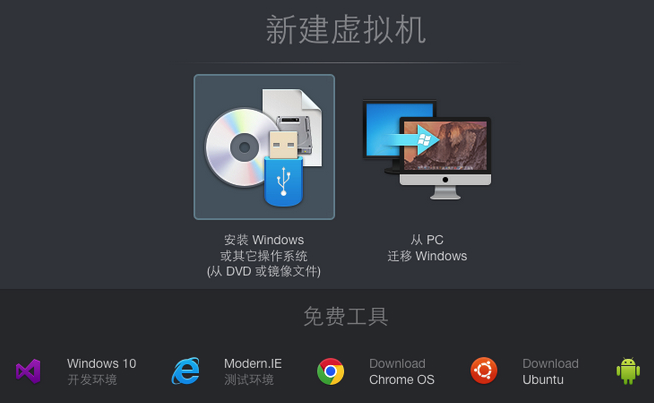
Parallels Desktop虚拟机怎么分配固定IP
1、启动PD虚拟机,打开虚拟机操作系统界面。
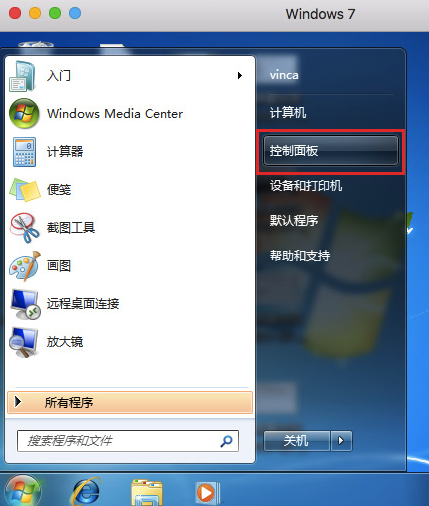
2、点击下方“开始”图标按钮,打开“控制面板”界面。

3、在控制面板界面中,点击“网络和Internet”选项,在打开的界面中点击“查看网络状态和任务”。
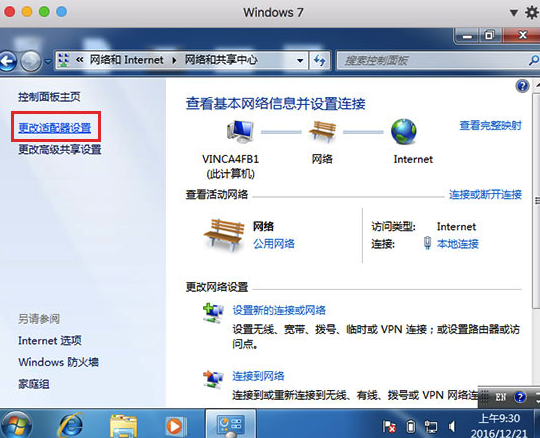
4、点击网络共享中心中的“更改适配器设置”打开网络连接状态。
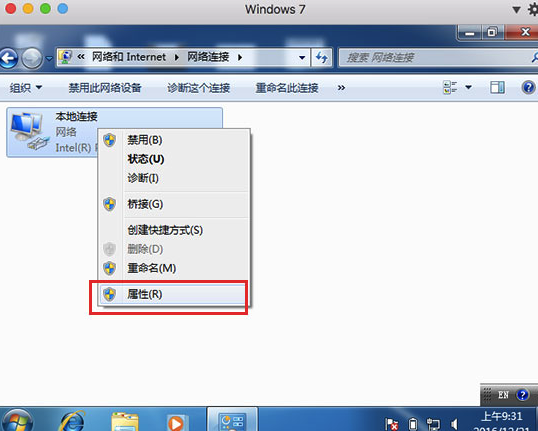
5、右击本地连接,点击展开选项中的“属性”。
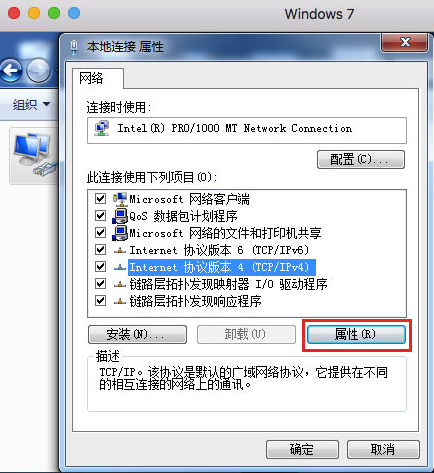
6、选择网络协议,点击“属性”进入IP设置界面。
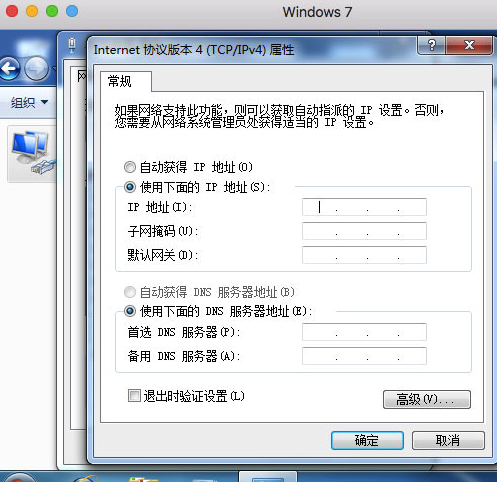
7、选择“使用下面的IP地址”输入具体的IP地址信息,并且进行应用。
通过上面的方法,用户们是不是已经清楚知道了要如何为Parallels Desktop虚拟机分配固定IP了呢!方法非常简单,其实就是和我们给Windows系统固定IP一样呢!
加载全部内容